
相信很多使用win10系统的用户,都有遇到任务栏卡死的问题,而这种情况出现的频率非常的高,导致很多的操作都无法正常进行使用,那么本期的win10教程就为广大用户们带来完整的操作步骤,感兴趣的小伙伴可以按照设置方法方法进行操作使用。
解决方法如下
1、打开设备,调出运行窗口,输入命令“msconfig”,再按下“确定”按钮。
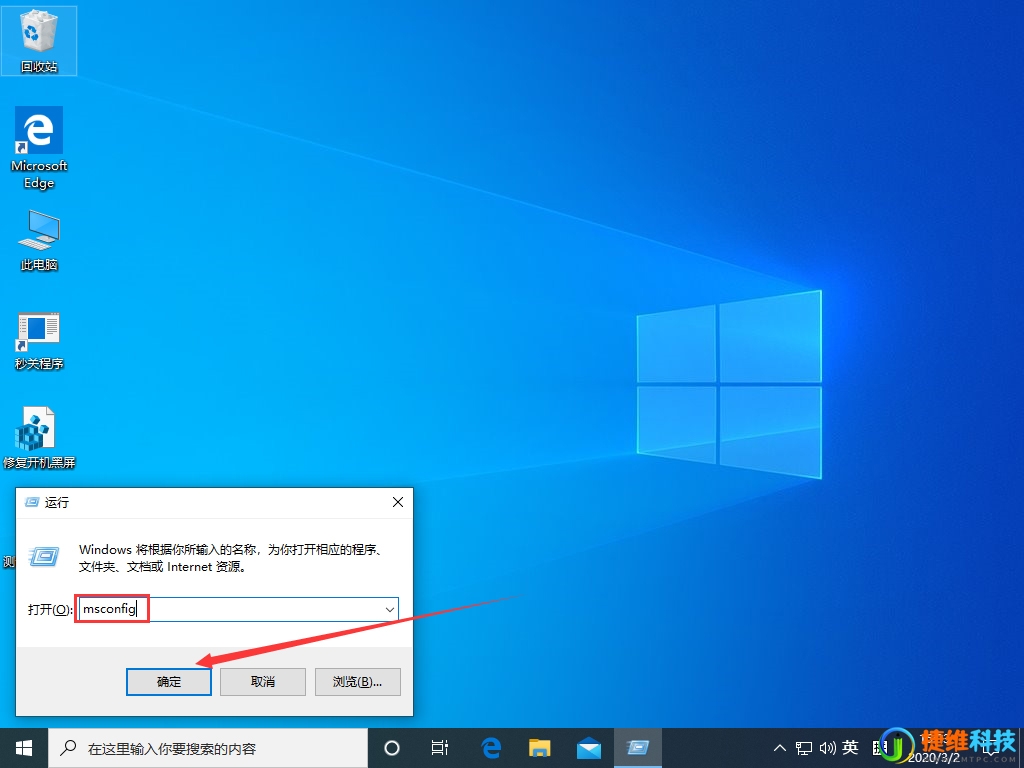
2、然后,依次点击“服务”、“隐藏所有 Microsoft 服务”、“全部禁用”、“确定”(注:如果启用了指纹识别功能,请不要关闭相关服务)。
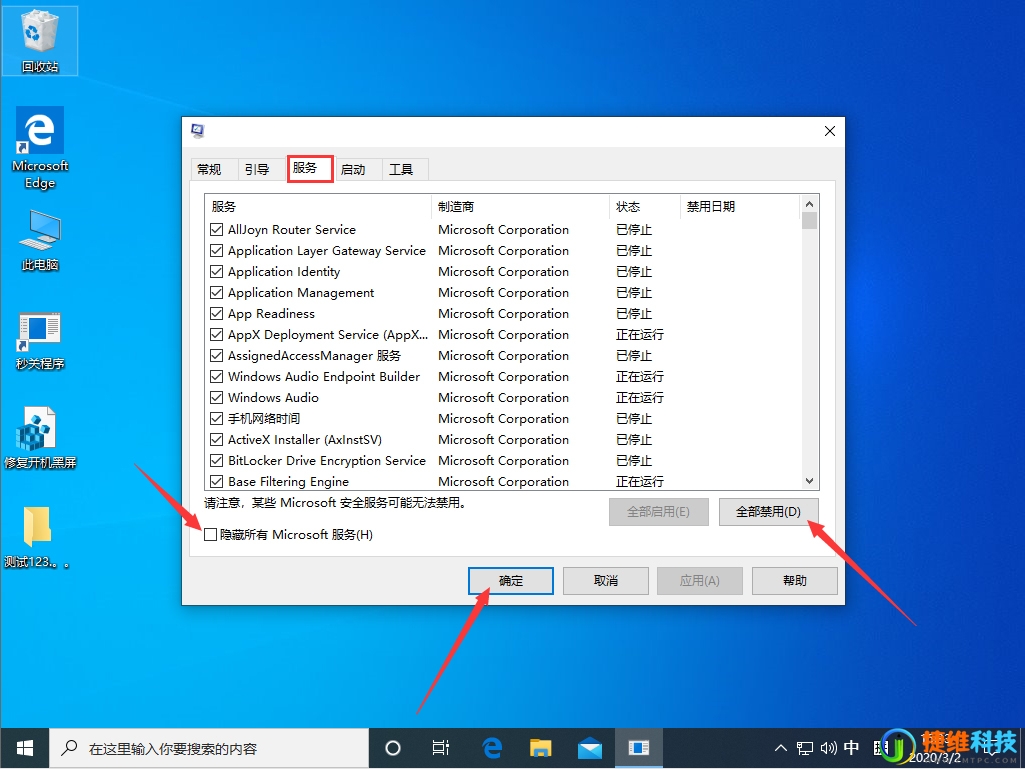
3、接着,启动任务管理器,点击“启动”选项卡,并禁用所有的启动项。
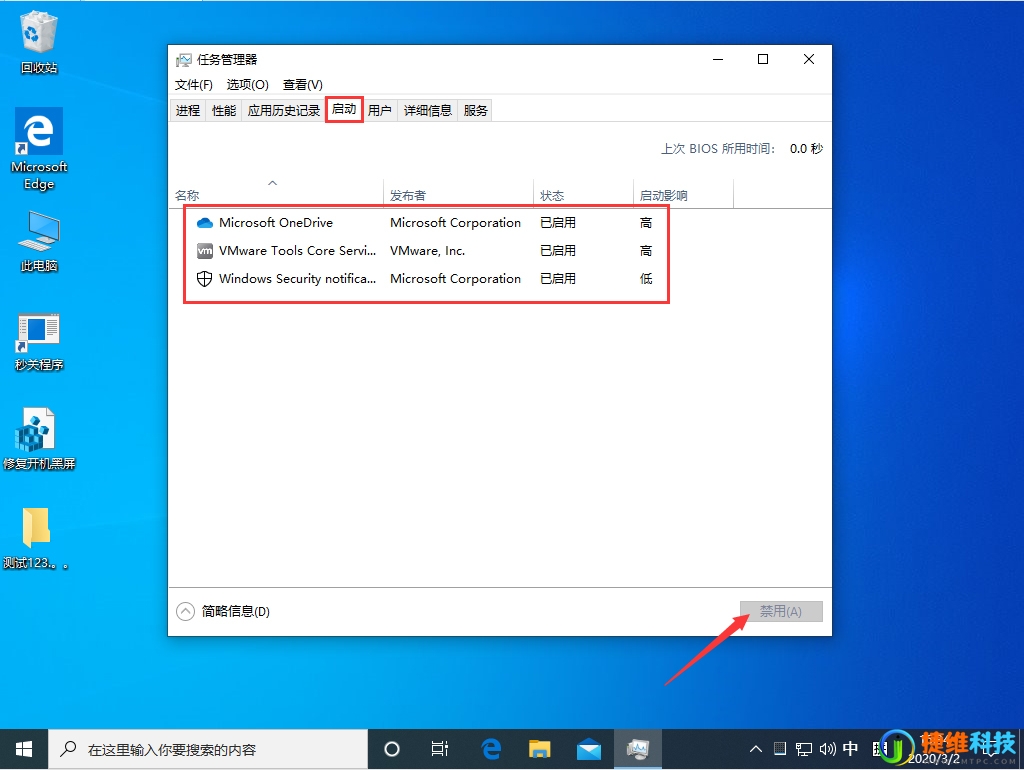
4、最后,重启设备。另外,在进行上述操作前,用户需要停止包括第三方杀毒、优化软件在内的非核心的程序运作,且情况允许的话,最好卸载设备中的第三方杀毒、管家及优化软件。
 微信扫一扫打赏
微信扫一扫打赏 支付宝扫一扫打赏
支付宝扫一扫打赏